在线和离线向 pdf 添加超链接的 7 种方法
已发表: 2022-02-13想知道如何为 pdf 添加超链接? 在本文中,我们将向您展示如何使用不同的在线 pdf 编辑器免费在线添加超链接到 pdf。
在处理 pdf 文件时,您可能需要提供有关特定单词或单词组的更多信息。 在 pdf 中包含所有内容会导致转移主题。 因此,超链接将提供有关特定单词的更多信息,而不会转移主题。 现在,您可能会对“如何在 pdf 中添加超链接?”产生一些疑问。 如果您有这样的问题,那么这是适合您的文章。
目录
如何将超链接添加到 PDF
如果您不了解在线 pdf 编辑器,则向 PDF 添加超链接有些困难。 但是,如果您知道如何使用在线 pdf 编辑器软件,同样的事情也很容易。 因此,让我们看看如何使用在线网站将超链接(或简单的链接)添加到 pdf,而无需下载任何单独的软件。
1. 如何使用 Adobe Acrobat DC 在 PDF 中插入超链接
STEP-1:访问 Adobe Acrobat DC 的官方页面。 下载并安装应用程序。
STEP-2:启动应用程序,应用程序的启动界面将如教程所示。 单击编辑选项,它将带您进入编辑界面。
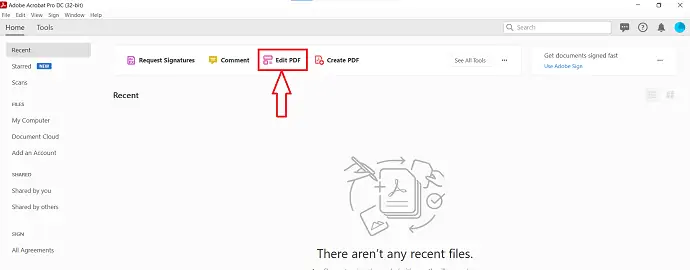
第 3 步:在那里,您将找到一个选项 - “选择文件”以导入 PDF。 单击它,将弹出一个窗口。 通过该窗口浏览文件,然后单击“打开” 。
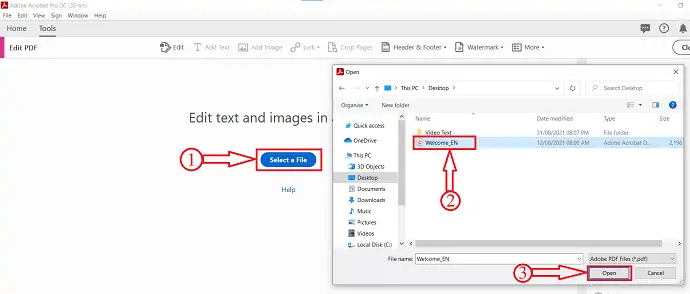
第 4 步:导入文件后,您将在顶部菜单中看到添加文本、添加图像、链接、裁剪页面、页眉和页脚以及水印等选项。 单击链接选项,将打开一个下拉列表。 单击“添加/编辑 Web 或文档链接”选项,然后选择要插入链接的区域。
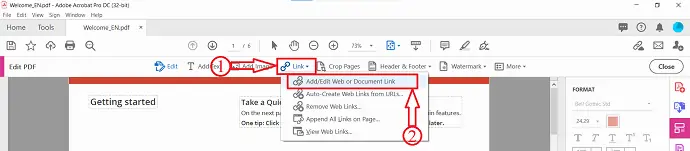
STEP-5:选择区域后,将弹出一个窗口,如教程所示。 在该窗口中,您将找到有关Link Appearance 和 Link Action的选项。 根据您的喜好选择,然后单击“下一步” 。
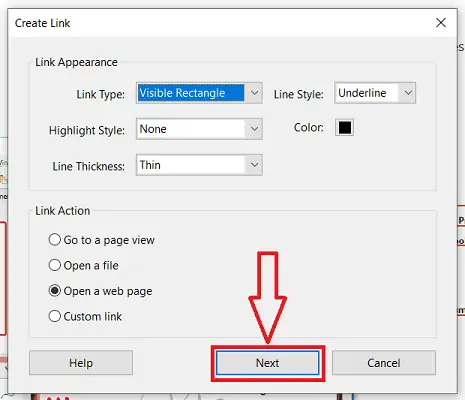
然后会弹出一个窗口,要求您输入要添加为超链接的 URL。 输入链接并点击“确定” 。
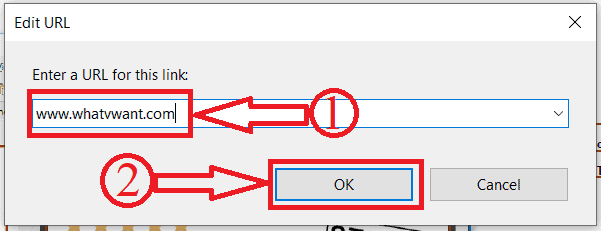
就是这样,使用 Adobe Acrobat DC 在 PDF 中插入超链接。
2. 如何使用万兴万兴PDF专家在PDF中插入超链接
STEP-1:访问万兴PDFelement官方网站并下载应用程序。
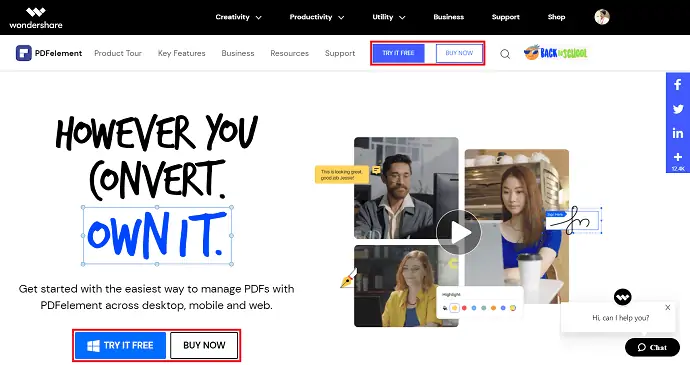
STEP-2:启动应用程序,启动界面如下图所示。 单击“打开文件”选项,将弹出一个窗口。 通过单击选择文件,然后单击“打开”进行导入。
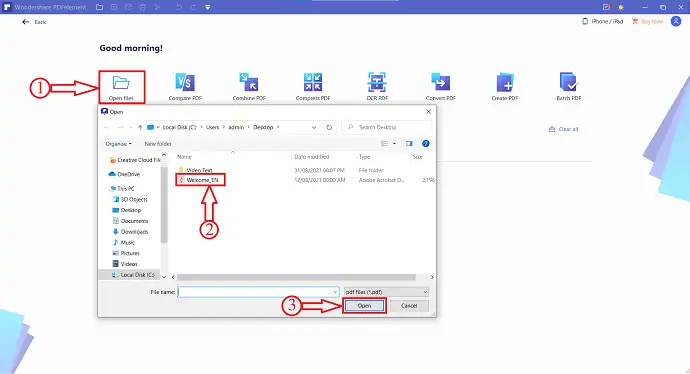
步骤 3:导入文件后,单击顶部菜单上的“编辑”选项。 然后会出现编辑选项。 单击该列表中的“链接”选项。 然后,将打开一个下拉列表。 它包含诸如转到页面视图、打开网页和打开文件之类的选项。 点击“打开网页”。
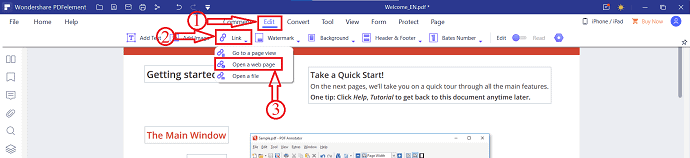
第 4 步:选择选项后,选择文档中要附加超链接的区域。 选择区域后会弹出一个窗口。 提供您愿意重定向到的网页的 URL。 稍后单击“确定”。
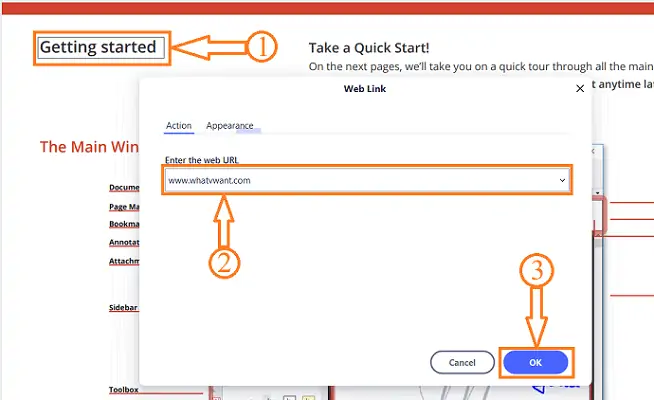
就是这样,超链接将被添加到 PDF 的选定部分。
优惠:我们的读者获得所有 Wondershare 产品的特别折扣。 访问我们的 Wondershare 折扣券页面以获取最新优惠。
3. 如何在 PDF 中免费插入超链接 使用 PDFescape 编辑器
视频教程
为了方便读者,我们以视频教程的形式提供了这篇文章。 如果您有兴趣阅读,请暂时跳过视频,并在阅读完文章后观看。
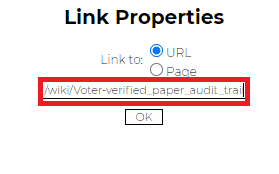
按照下面的在线 pdf 编辑器网站以及如何使用它们以简单的方式添加超链接。
总时间: 8分钟
第 1 步:访问 PDFescape 网站并点击免费在线
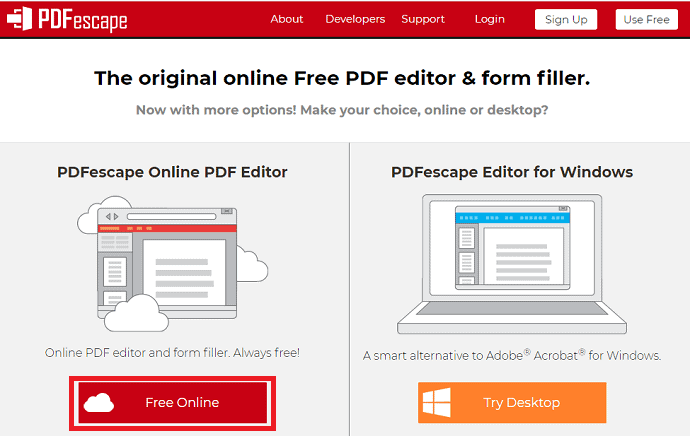
您需要做的第一件事是访问 PDFescape 在线网站。 访问该网站后,您可以看到如上图所示的屏幕。
PDFescape 有两种使用方式,一种是在线的,另一种是桌面应用程序。 最好使用在线工具,而不是下载大型桌面应用程序并运行它,设置它。 所以在这里,我点击了上图所示的免费在线选项。
第 2 步:单击将 PDF 上传到 PDFescape 选项
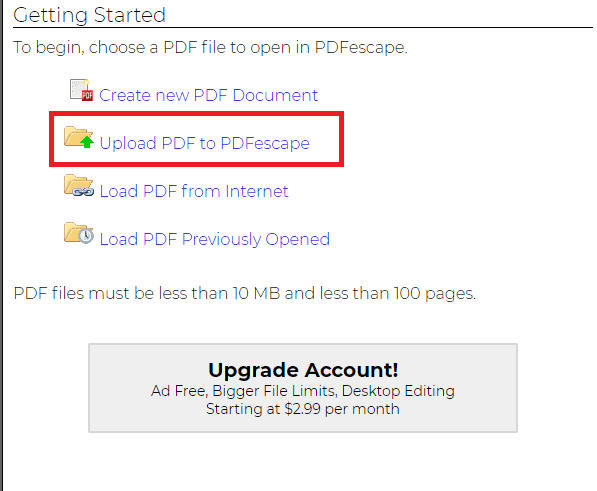
单击“免费在线”选项后,您可以看到上传 PDF 的选项以对上传的 PDF 进行编辑。 选择上传 PDF 到 PDFescape选项。
如果您想从设备以外的其他地方上传 PDF,那么您可以选择两个选项之一,即从 Internet 加载 PDF 和从以前打开的加载 PDF。
第 3 步:选择文件选项以选择任何 pdf
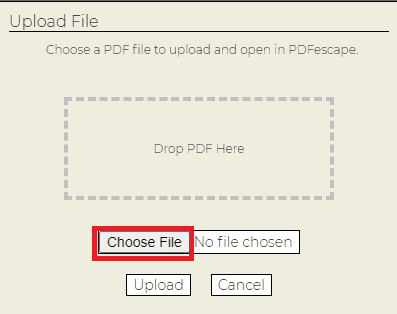
单击“将 PDF 上传到 PDFescape”选项后,您需要选择任何一个 PDF 以添加超链接。 现在单击“选择文件”选项以选择适当的 pdf 文件。
单击“选择文件”选项后,设备上的文件将打开,并根据需要选择任何 pdf 文件。 选择 PDF 文件后,单击该窗口底部的打开选项,如下图所示。
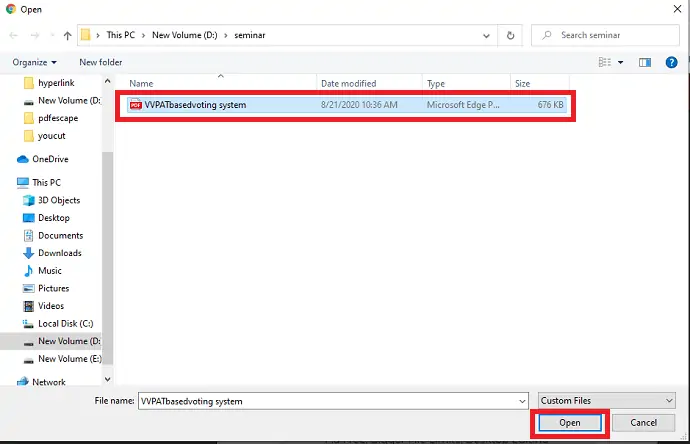
第 4 步:单击插入部分中的链接选项
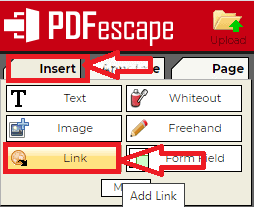
单击“打开”选项后,您的 pdf 文件将上传到 PDFescape。 您在左侧屏幕上主要有三个部分用于编辑 pdf。 转到插入部分。
在插入部分,您可以将不同的选项插入到 pdf 中。 单击插入部分中的链接选项。
第 5 步:选择一个单词并粘贴链接
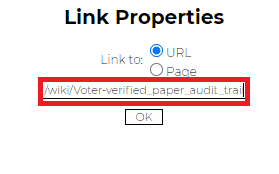
当您单击链接选项时,您需要选择要为其添加超链接或链接的特定单词或单词组。 选择单词后,您将看到“链接属性”对话框。
将复制到剪贴板的链接粘贴到对话框中,然后单击底部的确定选项。
注意:要获取剪贴板的链接,请访问您想要提供更多信息的网站。 访问该网站后,请转到地址栏并通过同时按键盘上的 Ctrl+C 复制该链接。 就是这样,链接被复制到剪贴板。
第 6 步:单击“保存并下载”选项
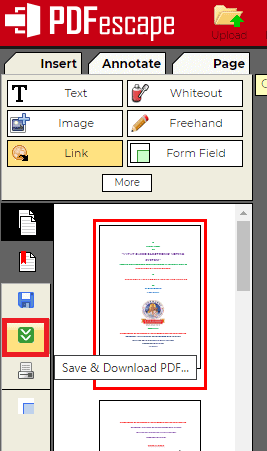
粘贴链接并单击“确定”后,您需要保存这些更改。 要保存这些更改,请转到左侧屏幕,在那里您可以看到两个绿色箭头标记符号。 单击该保存和下载选项。
就是这样,所需的链接将附加到所选单词并保存。 下载完成后,您可以在 pdf 中看到这些更改。 您可以通过单击已应用链接的单词来获取有关特定单词的更多信息。
这是使用 PDFescape 将超链接添加到 PDF 的过程。
供应:
- PDF转义
工具:
- PDF转义
材料:软件
- 另请阅读:如何免费在线/离线将 PDF 转换为只读
- 如何免费将只读 PDF 转换为可编辑 PDF
- 如何为PDF添加水印免费在线和离线方法?
4. 如何使用 Sejda 免费在线 pdf 编辑器在 PDF 中创建超链接
视频教程
为了方便读者,我们以视频教程的形式提供了这篇文章。 如果您有兴趣阅读,请暂时跳过视频,并在阅读完本文后观看此视频。
在上一节中,我们已经看到了使用 PDFescape 将超链接添加到 pdf 的过程。 现在让我们看看另一个在线工具,它可以让您将超链接添加到 pdf。 本节中使用的 PDF 工具是 Sejda。

第 1 步:访问 Sejda 网站
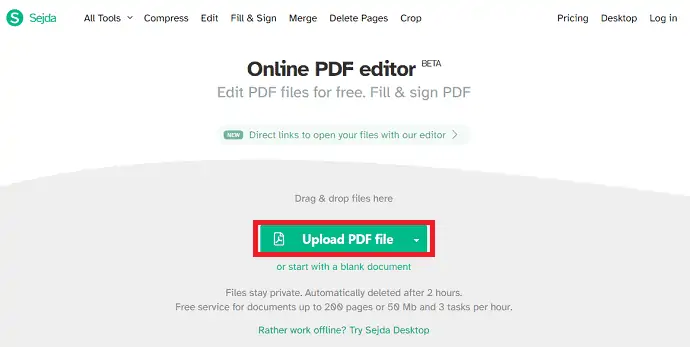
您需要做的第一件事是访问 Sejda 在线 PDF 编辑器网站。 访问该网站后,您可以看到如上图所示的屏幕。 在上面的屏幕截图中,您可以看到上传 PDF 文件的选项。
单击上传 PDF 文件选项。
第 2 步:选择 PDF 文件并单击打开
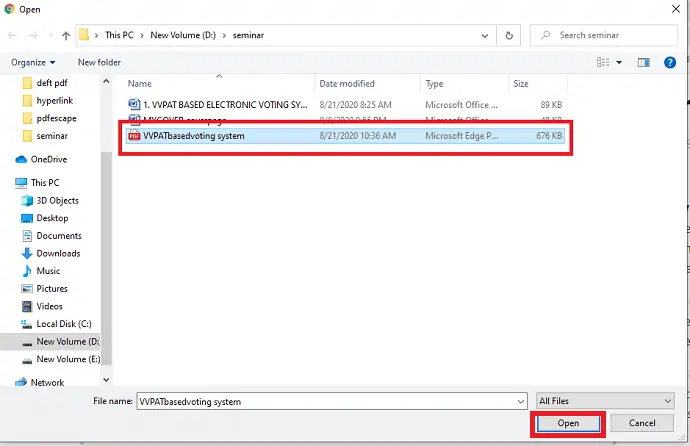
单击“上传 PDF 文件”选项后,将显示您设备上的不同文件夹和文件以供选择。 选择要为其添加超链接的 PDF 文件。 选择后单击打开选项,如上图所示。
第三步:点击菜单中的链接选项
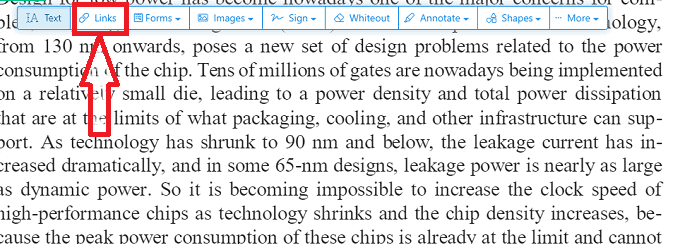
在 Sejda 中打开文件后,您可以看到用于编辑该 pdf 的不同选项,例如文本、链接、表格、图像、符号、白字。 单击链接选项。
第 4 步:选择单词并粘贴链接
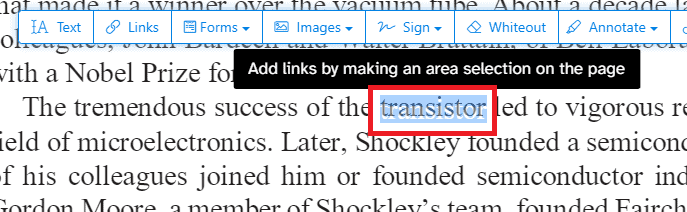
选择您想在外部提供更多信息的任何单词或单词组。 选择单词后,您可以看到链接属性框,如下图所示。 粘贴您想通过其在外部提供更多信息的链接,如下图所示。
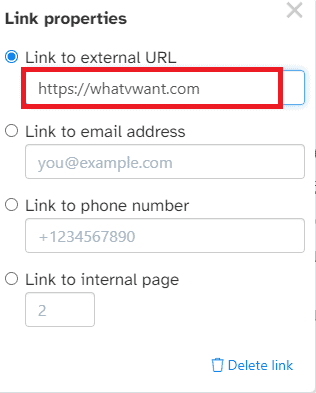
粘贴链接后,按 Enter。 就是这样,链接被添加到该特定单词。
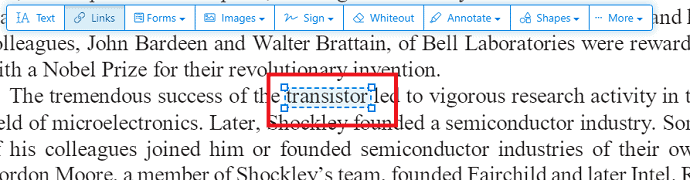
第 5 步:保存编辑后的文件
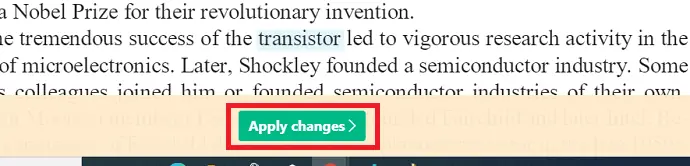
完成所有编辑后,单击屏幕底部的应用更改选项。 单击该按钮后,这些更改将被保存,您的文档就可以下载了。 单击下载选项,如下图所示。
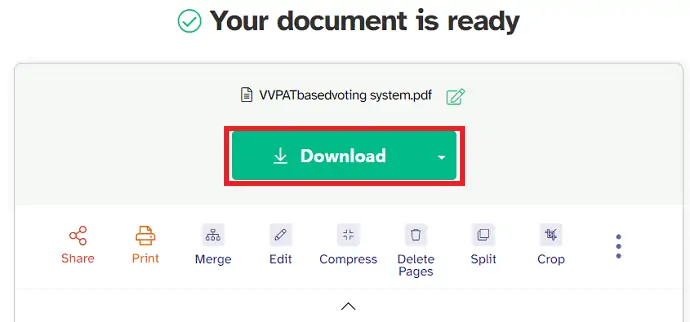
通过这些步骤,使用 Sejda pdf 编辑器将超链接添加到 pdf。
- 另请阅读:如何使用免费的在线和离线方法为 PDF 添加水印?
- Nitro Productivity Suite 评论:一体化 PDF 解决方案
- Able2Extract Professional 12 评论:PDF 处理变得更好
5. 如何使用 Sizle 为 PDF 添加超链接
Sizle 是一款功能强大、快速且免费的 PDF 编辑器,用于编辑和添加 PDF 超链接。 该工具可免费使用,并附带 25 多种其他 PDF 编辑工具。
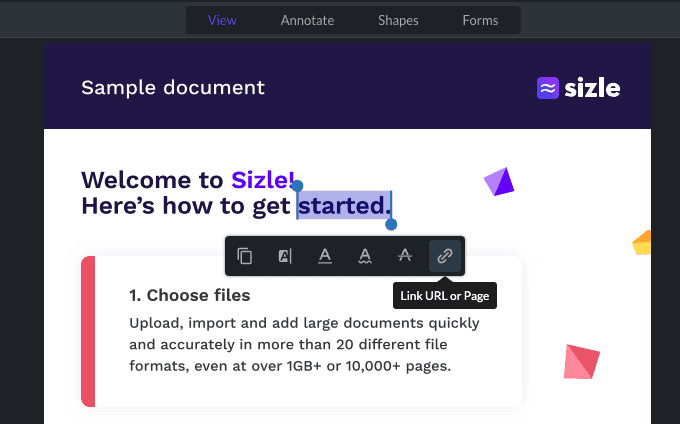
第 1 步:要为 PDF 文件添加超链接,首先访问 Sizle 网站并免费注册或登录,然后单击“创建”以上传或导入您的 PDF。
第 2 步:从下拉菜单中选择“PDF” ,或从 Dropbox 或 Google Drive 中导入您想要注释或突出显示的 PDF 文件。
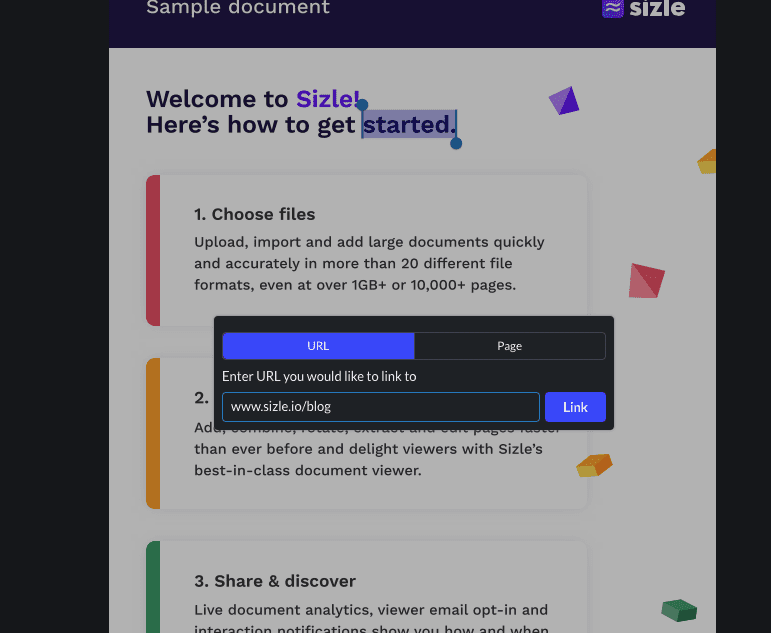
第 3 步:选择“查看工具”后,只需单击并拖动以选择要添加超链接的文本,然后单击“链接”图标。
第 4 步:然后,只需在栏中键入或粘贴 URL,然后单击“链接”
第 5 步:将所有所需的超链接添加到 PDF 后,单击“设置”按钮,然后从下拉选项中选择“下载” 。
第 6 步:文档完成后,您可以与他人“保存”或“共享”您的 PDF。
结论:给你! 一种使用 Sizle 向 PDF 添加超链接的快速、简单的方法。
6. 如何使用 DeftPDF 在 PDF 中添加超链接
视频教程
为了方便读者,我们以视频教程的形式提供了这篇文章。 如果您有兴趣阅读,请暂时跳过视频,并在阅读完文章后观看此视频。
DeftPDF 是另一种 PDF 编辑器工具,可让您向 pdf 添加超链接。 请仔细按照以下步骤了解如何将超链接添加到 pdf。
第 1 步:访问 DeftPDF 网站
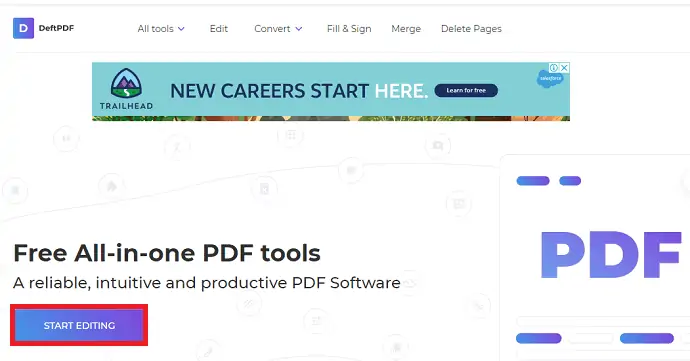
要为 pdf 添加超链接,首先您需要访问 DeftPDF 网站。 访问该网站后,您可以看到上面的屏幕。 单击开始编辑选项。
第 2 步:单击上传 PDF文件选项
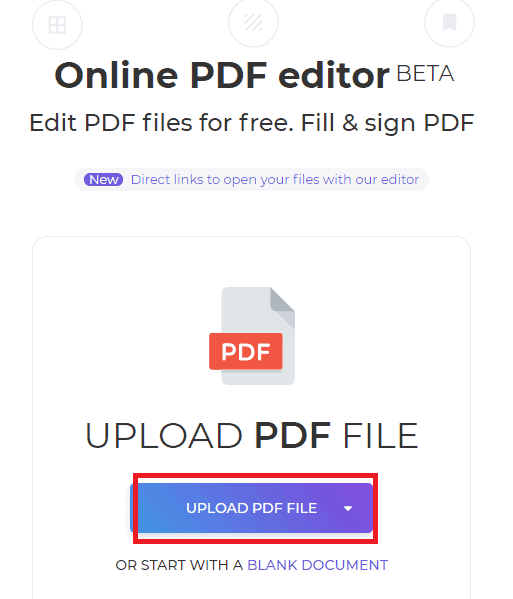
当您单击开始编辑时,您将看到上面的屏幕。 现在在该屏幕上,您可以看到上传 PDF 文件选项。 单击“上传 PDF 文件”选项以上传 pdf 文件以添加超链接。
现在您设备上的文件将显示在屏幕上。 选择 PDF 文件并单击打开。
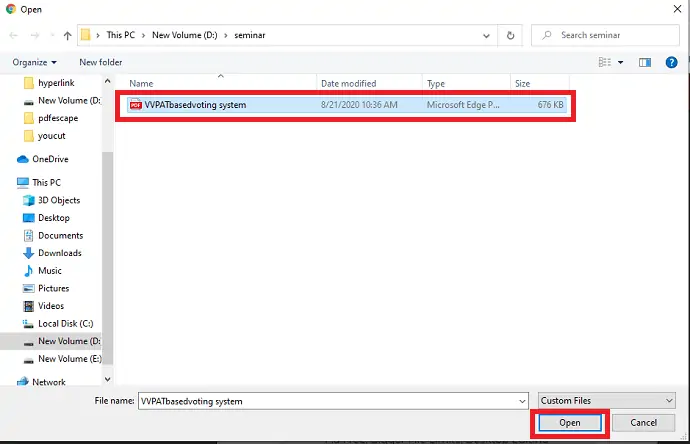
第 3 步:单击链接选项并应用链接
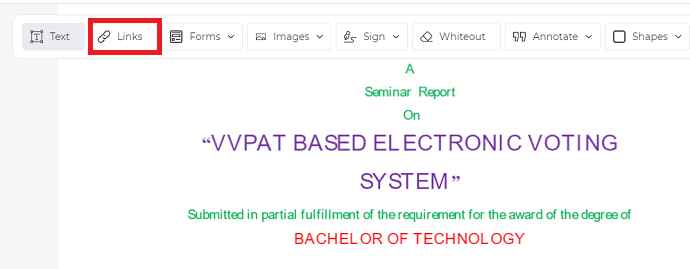
在 DeftPDF 中打开 PDF 文件后,您将看到许多选项,例如文本、链接、表单、图像等。单击上图所示的链接选项。
单击链接选项后,现在您需要选择要在外部提供更多信息的单词或单词组。
选择单词或单词组后,将出现“链接属性”对话框。 将链接粘贴到 URL 部分,然后按键盘上的 Enter。
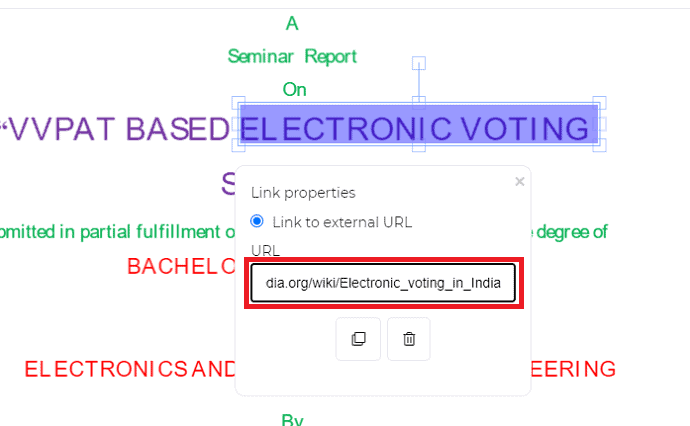
第 4 步:单击应用更改并下载文件
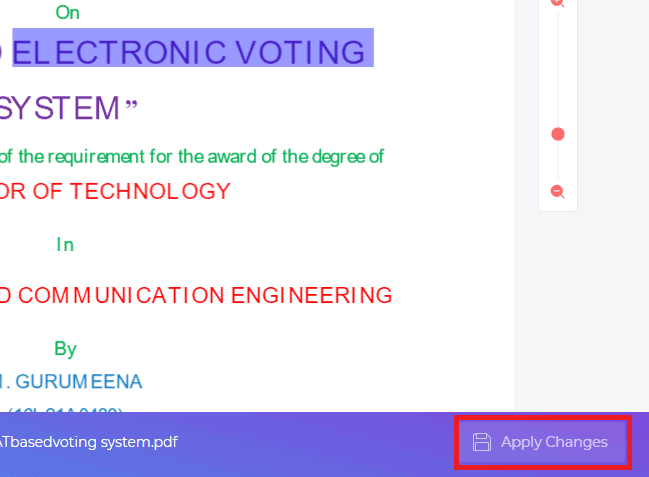
编辑完成后,单击屏幕底部的“应用更改”选项。 这样,将对您的文档进行预期的更改。 编辑 pdf 文件后,您可以看到下载选项,如下图所示。 单击下载选项。
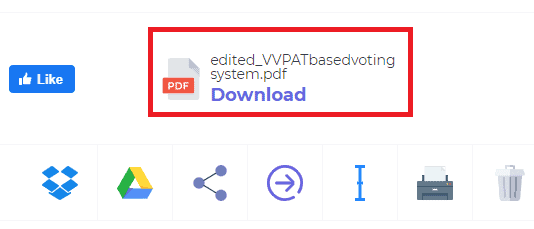
这是使用 DeftPDF 工具将超链接添加到 pdf 的过程。
7.如何使用DocFly在线添加PDF链接
视频教程
为了方便读者,我们以视频教程的形式提供了这篇文章。 如果您有兴趣阅读,请暂时跳过该视频,并在阅读完本文后观看此视频。
除了以上三个 pdf 编辑器,我们还有一个更优秀的 PDF 编辑器,即 DocFly。 让我们看看如何使用这个 DocFly 编辑器向 pdf 添加超链接。
第 1 步:访问网站并上传您的 pdf 文件

首先,访问 DocFly pdf 编辑器网站。 访问该网站后,您可以看到如上图所示的屏幕。 单击单击以上传文件选项。
单击它后,您可以在屏幕上看到不同的文件夹和文件。 选择要为其添加超链接的任何 pdf 文件。 选择文件后,单击该屏幕底部的“打开”选项,如下图所示。
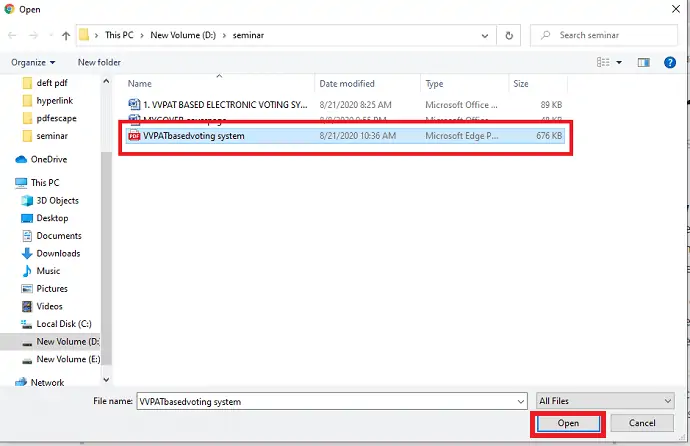
第 2 步:单击“链接”选项并粘贴链接
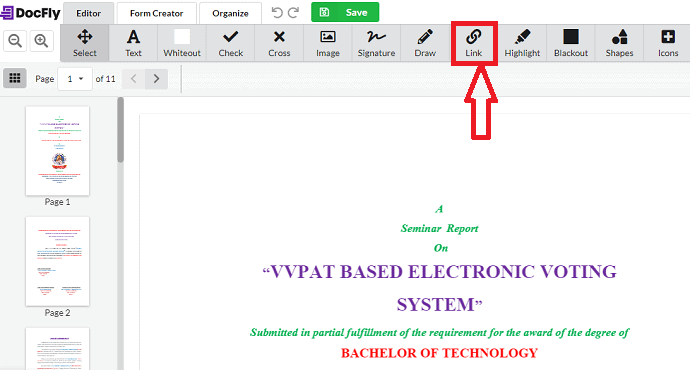
上传文件后,您可以在 DocFly pdf 编辑器屏幕上看到该文件。 在这里,您有一个选项列表,可以对您的 pdf 文件进行编辑。 在这些选项中,您可以看到“链接”选项。 单击该链接选项。
单击“链接”选项后,您可以看到“链接属性”对话框,如下图所示。 将链接粘贴到指定的框中,然后按键盘上的 enter。
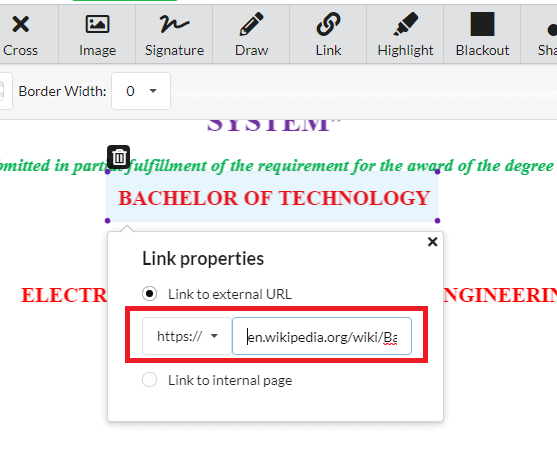
第 3 步:保存文档
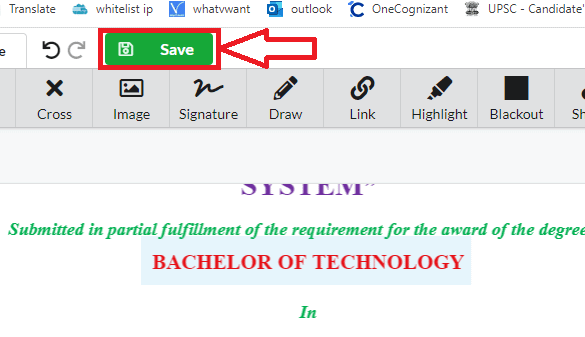
粘贴链接并按 Enter 后,您需要保存更改。 要保存更改,请单击屏幕顶部的保存选项,如上图所示。 就是这样,超链接已添加到您的 pdf 中。
这是使用 DocFly pdf 编辑器工具将超链接添加到 pdf 的过程。
结论:
这些是无需下载任何应用程序即可在线使用的不同 pdf 编辑器。 在上述所有 pdf 编辑器工具中,PDFescape 将是可以为您提供大量 pdf 功能、编辑的最佳工具。
如果您经常使用 PDF 文件,我们建议您使用 Adobe Acrobat DC 以获得完整的 PDF 编辑功能。 当您需要价格更低的替代品时,我们建议您使用 Wondershare PDFelement。
- 另请阅读:从 PDF 中删除水印的 5 大方法
- 在线为 PDF 添加签名的 6 种免费方法
我希望你喜欢这个关于如何向 pdf 添加超链接的教程。 如果您喜欢本教程,请与您的朋友分享,帮我一个忙。 请在 Facebook 和 Twitter 上关注 Whatvwan。 订阅 YouTube 上的 WhatVwant 频道以获取定期更新。
如何将超链接添加到 PDF – 常见问题解答
您可以将 PDF 链接到 Google 幻灯片吗?
您不能直接将 PDF 直接插入 Google 幻灯片,但可以插入图像文件,并且可以将这些图像文件链接到在线资源。
您可以在 Acrobat Pro 中添加指向 PDF 的超链接吗?
当然,可以使用 Acrobat Pro 添加超链接
如何在 PDF 中保存可点击的链接?
以 PDF 格式保存文件会使添加的超链接处于活动状态。 这样当您单击链接时,它会将您重定向到相应的网页。
Word 超链接在 PDF 中有效吗?
如果您没有 Word 格式的源文档,您仍然可以直接在 PDF 中创建超链接。
